Hur man aktiverar aviseringar för att glömma AirPods Pro
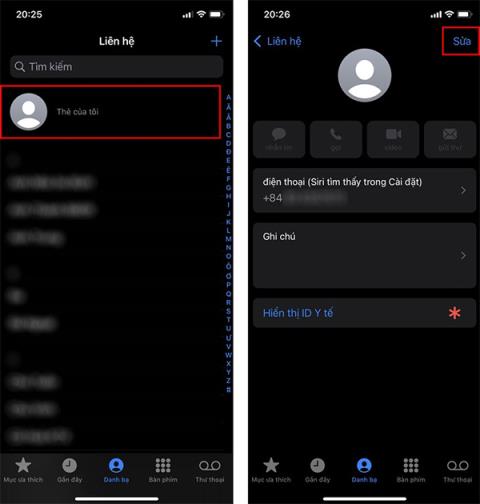
Hitta mitt-funktionen på iOS 15 har förbättrats en hel del, inklusive aviseringsfunktionen på iPhone och iPad när du glömmer din AirPods Pro (Meddela när lämnas).
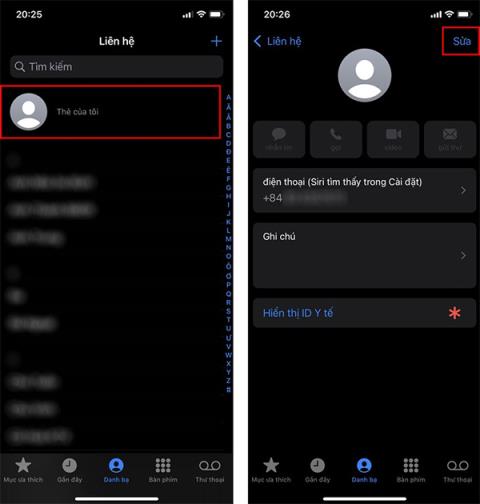
Hitta mitt-funktionen på iOS 15 har förbättrats en hel del, inklusive aviseringsfunktionen på iPhone och iPad när du glömmer din AirPods Pro (Meddela när lämnas). Tidigare kunde användare hitta förlorade AirPods med denna Hitta min-funktion. Och med den här iOS 15-versionen har du möjlighet att aktivera aviseringar för att glömma AirPods Pro. Artikeln nedan guidar dig för att aktivera AirPods Pro glömda aviseringar.
Instruktioner för att aktivera aviseringar för att glömma AirPods Pro
Steg 1:
Först och främst, för att använda aviseringsfunktionen när du glömmer din AirPods Pro, måste du lägga till en pålitlig plats som ditt hem. Vi kommer åt Kontakter > Mina kort > Redigera .

Steg 2:
Visa det nya gränssnittet, här klickar vi på alternativet lägg till adress för att lägga till en betrodd adress som ditt hem. Vi fyller i all information som visas i gränssnittet och trycker sedan på knappen Klar i det övre högra hörnet.

Steg 3:
Därefter måste du uppdatera AirPods Pro till den senaste versionen . Gå till Inställningar > Allmänt > Om och välj sedan AirPods och se versionsnumret för den fasta programvaran för att veta vilken senaste versionen är för AirPods Pro.

Steg 4:
Öppna appen Hitta min på iPhone, välj Enheter och tryck sedan på AirPods Pro . Byt till det nya gränssnittet och klicka på Meddela när du lämnar den .

Steg 5:
Slå sedan på aviseringsfunktionen och klicka sedan på Ny plats för att söka eller lägga till en betrodd plats så att du inte får aviseringar när du glömmer din AirPods Pro, vilket är hemplatsen du har lagt till. Använd den blå cirkelikonen för att dra radien till din hemposition .

Således, när du aktiverar aviseringsfunktionen när du glömmer din AirPods Pro på din iPhone, kommer du att få ett meddelande, förutom din hemplats eller tillagda betrodda platser.
Sound Check är en liten men ganska användbar funktion på iPhone-telefoner.
Foto-appen på iPhone har en minnesfunktion som skapar samlingar av foton och videor med musik som en film.
Apple Music har vuxit sig exceptionellt stor sedan den första gången lanserades 2015. Hittills är det världens näst största betalda musikströmningsplattform efter Spotify. Förutom musikalbum är Apple Music också hem för tusentals musikvideor, radiostationer dygnet runt, alla dagar i veckan, och många andra tjänster.
Om du vill ha bakgrundsmusik i dina videor, eller mer specifikt, spela in låten som spelas som videons bakgrundsmusik, finns det en extremt enkel lösning.
Även om iPhone har en inbyggd Weather-app, ger den ibland inte tillräckligt med detaljerad information. Om du vill lägga till något finns det gott om alternativ i App Store.
Förutom att dela foton från album kan användare lägga till foton i delade album på iPhone. Du kan automatiskt lägga till foton i delade album utan att behöva arbeta från albumet igen.
Det finns två snabbare och enklare sätt att ställa in en nedräkning/timer på din Apple-enhet.
App Store innehåller tusentals fantastiska appar som du inte har provat än. Vanliga söktermer kanske inte är användbara om du vill upptäcka unika appar, och det är inte roligt att ge dig ut på oändlig rullning med slumpmässiga nyckelord.
Blur Video är ett program som suddar scener, eller annat innehåll du vill ha på din telefon, för att hjälpa oss att få den bild vi gillar.
Den här artikeln kommer att guida dig hur du installerar Google Chrome som standardwebbläsare på iOS 14.









